Comment tracer un dessin dans AutoCAD 2,014
Les étapes suivantes devraient produire un tracé satisfaisant dans presque toutes les circonstances dans AutoCAD 2014, bien que les marques et les modèles de traceur ou imprimante spécifiques pourraient varier parfois le résultat. Il suffit de suivre ces étapes pour tracer un dessin:
Cliquez sur le bouton de la parcelle la barre d'outils Accès rapide.
La barre d'outils Accès rapide est à l'extrémité gauche de la barre de titre du programme, juste à droite du bouton d'application. L'icône de la parcelle ressemble à une imprimante de bureau ordinaire.
AutoCAD ouvre la boîte de dialogue Plot-modèle, avec la barre de titre montrant ce que vous comploter (modèle, dans ce cas).
Cliquez sur le bouton Plus d'options. Il est dans le coin inférieur droit de la boîte de dialogue, à côté du bouton Aide.
La boîte de dialogue Tracer révèle paramètres supplémentaires.
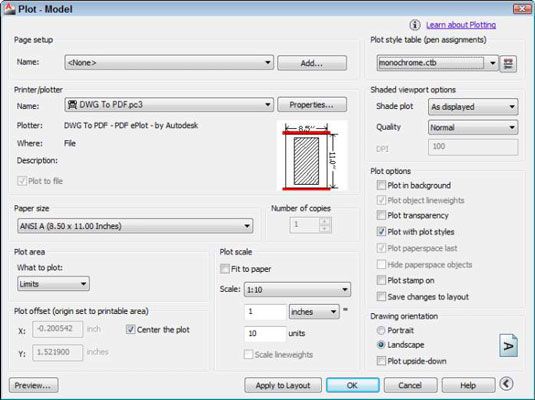
Dans la section / traceur de l'imprimante, sélectionnez une imprimante dans la liste déroulante Nom.
En cas de doute, l'imprimante par défaut du système Windows fonctionne habituellement.
Dans la section Taille du papier, utiliser la liste déroulante pour sélectionner un format de papier qui est chargé dans l'imprimante ou un traceur.
Taille de Tout Lettre (81/2 x 11 pouces) [A4 (210 x 297 mm)] ou grandes œuvres pour cet exemple.
Dans la section zone de traçage, sélectionnez Limites de la liste déroulante Que parcelle.
Ceci est l'ensemble de la zone de dessin.
Dans la section Décalage du tracé, sélectionnez la case à cocher de la parcelle du Centre.
Alternativement, vous pouvez spécifier des décalages de 0 ou d'autres montants à positionner la parcelle à un emplacement spécifique sur le papier.
Dans la section de l'échelle de la parcelle, décochez la Fit case à cocher de papier et choisissez 01h10 dans la liste déroulante Echelle.
L'option 01h10 est l'échelle qui est utilisé pour mettre en place le dessin. Vous recevez pas de prix pour deviner l'équivalent métrique de 1:10.
Dans le tableau des styles de tracé (attribution des plumes), cliquez sur la liste déroulante et choisissez monochrome.ctb.
La monochrome.ctb table de style de tracé assure que toutes les lignes apparaissent en noir sur blanc plutôt que comme différentes couleurs ou nuances de gris étranges.
Cliquez sur Oui lorsque la boîte de dialogue de question apparaît, vous demandant céder cette parcelle de table de style à toutes les configurations?
Vous pouvez laisser les réglages restants à leur valeur par défaut.
Certaines imprimantes permettent d'imprimer plus près des bords de la feuille que d'autres. Pour connaître la zone d'impression de votre imprimante, déplacez le pointeur de la souris sur l'aperçu partielle timbre-poste taille dans le milieu de la boîte de dialogue Tracer et la pause. Une info-bulle apparaît, répertoriant la taille du papier et la zone imprimable de l'imprimante et le format de papier que vous avez sélectionné.
Cliquez sur le bouton Aperçu.
Si l'échelle de la parcelle que vous avez entré dans la boîte de dialogue Tracer est en décalage avec l'échelle d'annotation du dessin, la boîte de dialogue de confirmation Terrain Echelle apparaît, vous informant que l'échelle d'annotation est pas égal à l'échelle de la parcelle. Ce dessin ne contient pas de texte ou les dimensions, et vous n'a pas fait le annotative de trappe, de sorte que vous pouvez cliquer sur Continuer pour générer l'intrigue.
Mise à l'échelle d'annotation contrôle la taille du texte imprimé, les dimensions, l'éclosion, et d'autres types d'objets d'annotation au moment de la parcelle - aussi longtemps que l'échelle d'annotation du dessin correspond à l'échelle de la parcelle.
La boîte de dialogue Tracer disparaît temporairement, et AutoCAD montre comment l'intrigue se penchera sur le papier. En outre, AutoCAD vous invite sur la barre d'état:
Appuyez sur le bouton de sélection et faites glisser verticalement pour zoomer, ESC ou ENTRER pour quitter, ou à droite; cliquer pour afficher le menu contextuel.
droit; cliquez dans la zone de prévisualisation et choisissez Exit.
Si l'aperçu ne regarde pas comme vous le souhaitez, d'ajuster les paramètres de la boîte de dialogue Tracer et cliquez à nouveau sur le bouton Aperçu. Continuez de régler les paramètres jusqu'à ce que l'intrigue ressemble à droite.
Cliquez sur OK.
La boîte de dialogue de confirmation Terrain d'échelle surgit à nouveau. Vous pourriez être tenté de cliquer sur Continuer toujours dans ces conditions, mais il est pas recommandé jusqu'à ce que vous êtes plus familier avec les objets d'annotation.
La boîte de dialogue Tracer ferme. AutoCAD génère l'intrigue et l'envoie à l'imprimante. Puis AutoCAD affiche une parcelle et Publier emploi complète bulle de notification de l'extrémité droite de la barre d'état. (Un lien étiqueté Cliquez pour voir Tracer et publier les détails affiche plus d'informations sur le travail de terrain.)
Cliquez sur le bouton Fermer (X) dans le Tracer et publier emploi complète bulle de notification.
La bulle de notification disparaît.
Si vous n'êtes pas heureux avec les épaisseurs de ligne des lignes sur votre parcelle à ce point, ne craignez pas: Vous pouvez utiliser les épaisseurs de ligne disposent ou styles de tracé pour contrôler les épaisseurs de ligne tracée.
Appuyez sur Ctrl + S pour enregistrer le dessin.
Vous avez exécuté avec succès de votre premier dessin dans AutoCAD.

